테슬라 대시캠 영상이란 무엇일까요? 테슬라 차량을 소유하고 계신다면 대시캠 영상에 대해 잘 알고 계실 것입니다. 이는 차량이 주행 중 주변을 녹화하는 영상입니다. USB 드라이브나 SD 카드를 테슬라의 전면 포트에 삽입하면, 테슬라 대시캠 기능을 통해 녹화된 영상을 확인할 수 있습니다.
하지만 USB 드라이브나 SD 카드의 용량이 부족할 경우, 대시캠이 녹화한 내용을 저장하지 않거나 초기 녹화 내용을 덮어쓸 수 있습니다. 이로 인해 영상 클립을 잃어버릴 수 있습니다. 그러나 최악의 상황이 발생하더라도 걱정하지 마세요. 이 글에서는 테슬라 대시캠 영상을 복구하는 효과적인 방법 3가지를 소개하겠습니다.
참고: 영상이 손실되거나 삭제된 경우 영구적인 데이터 손실을 방지하기 위해 테슬라 대시캠 저장 장치의 사용을 중단하시기 바랍니다.
방법 1. 소프트웨어를 사용하여 테슬라 대시캠 영상 복구하기
많은 사람들이 테슬라 대시캠 영상을 잃어버렸고, 이를 복구하기 위해 많은 노력을 기울였다고 보고하고 있습니다.
저는 테슬라 보험에 가입되어 있지만, 클레임을 제기하려고 할 때 면허 번호를 요구하더군요. 그런데 저는 면허 번호가 없습니다. 또한 대시캠 영상을 잃어버렸는데, 이를 복구할 방법이 있을까요? ——Reddit 에서
손실되거나 삭제된 비디오의 복구가 어렵고 복잡하다고 생각한다면, 당신은 올바른 데이터 복구 소프트웨어를 찾지 못한 것입니다. 는 전문적이고 신뢰할 수 있는 데이터 복구 소프트웨어입니다. 사용자가 도움이 됩니다.
손실되거나 삭제된 비디오를 복구하는 것이 어렵고 복잡하다고 느끼신다면, 적절한 데이터 복구 소프트웨어를 찾지 못한 것일 수 있습니다. Mac용 EaseUS 데이터 복구 마법사는 전문적이고 신뢰할 수 있는 데이터 복구 소프트웨어로, 사용자가 영구적으로 삭제된 파일을 효과적으로 복구할 수 있도록 도와줍니다.
EaseUS 비디오 복구 Mac 소프트웨어는 AVI, MPG, MOV, MPEG, ASF, MP4, 3GP, MTS 등 다양한 비디오 형식을 지원하며, 여러 저장 장치에서 비디오를 복구할 수 있습니다. Mac USB 드라이브와 SD 카드 복구도 가능합니다. 자세한 단계는 여기에서 확인하세요.
1단계. 손실된 파일 위치 선택
EaseUS Data Recovery Wizard 메인 창에 Mac에 연결된 드라이브 목록이 표시됩니다. 삭제된 파일에 있는 위치를 선택하고 "손실된 파일 검색" 버튼을 클릭합니다.
*휴지통에서 삭제된 경우 하드웨어 디스크를 선택하십시오.
2단계. 스캔 결과 미리 보기
EaseUS Mac용 Data Recovery Wizard는 선택한 디스크 볼륨을 즉시 검색하고 검색 결과를 왼쪽 창에 표시합니다. 유형별 또는 경로별로 원하는 파일을 찾아서 미리 보기를 확인합니다.
3단계. 파일을 선택하여 즉시 복구
게다가, Mac용 EaseUS 복구 소프트웨어는 "com.apple.DiskManagement.disenter error 0" 오류나 기타 이유로 인해 외장 하드 드라이브를 Mac에서 읽을 수 없는 경우에도 대부분의 데이터 손실 상황을 효과적으로 해결할 수 있습니다.
방법 2. 디스크 유틸리티를 사용하여 테슬라 대시캠 영상 복구하기
테슬라 USB 드라이브 또는 SD 카드의 파일 시스템이 손상된 경우 것을 고려할 수 있습니다. 이렇게 하면 USB 드라이브의 모든 데이터가 지워집니다. 하지만 포맷하기 전에 Mac에서 Disk Utility를 실행하여 포맷하지 않고도 복구할 수 있는지 확인할 수 있습니다.
내장된 First Aid 애플리케이션은 디스크 문제를 빠르게 진단하고 해결할 수 있습니다. First Aid는 손상된 데이터를 스캔하고 하여 수정하려고 시도합니다. 이러한 손상을 수정하면 내부 또는 외부 스토리지 파일 시스템을 향후 손상으로부터 보호하고 원활하게 실행할 수 있습니다.
테슬라 USB 드라이브 또는 SD 카드의 파일 시스템이 손상된 경우, Mac에서 USB를 exFAT 형식으로 포맷하는 것을 고려할 수 있습니다. 이 과정에서는 USB 드라이브의 모든 데이터가 삭제되므로 주의가 필요합니다. 그러나 포맷하기 전에 Mac의 디스크 유틸리티를 실행하여 데이터를 포맷하지 않고도 복구할 수 있는지 확인해보는 것이 좋습니다.
내장된 First Aid 애플리케이션은 디스크 문제를 신속하게 진단하고 해결할 수 있습니다. First Aid는 손상된 데이터를 스캔하고 Mac에서 손상된 파일을 복구하려고 시도합니다. 이러한 손상을 수정함으로써 내부 또는 외부 스토리지의 파일 시스템을 향후 손상으로부터 보호하고 원활하게 작동할 수 있도록 합니다.
테슬라 대시캠 영상이 저장된 USB 드라이브나 SD 카드를 복구하려면 Mac의 디스크 유틸리티를 사용하여 다음 단계를 따르세요.
1단계. SD 카드나 USB 드라이브를 Mac에 삽입하고 디스크 유틸리티를 열어 선택합니다.
2단계 . 사이드바에서 SD 카드(또는 USB)를 선택한 다음 "응급처치"를 클릭합니다.

3단계. First Aid 대화 상자에서 "실행"을 클릭한 다음 First Aid에서 복구해야 할 손상을 발견했습니다 .라는 메시지가 표시되면 화면의 지침을 따릅니다.
4단계 . 응급처치 과정이 완료되면 "완료"를 클릭합니다.
USB가 Mac에 표시되지 않고 디스크 유틸리티에서도 찾을 수 없는 경우, 이 글을 참고하면 exFAT USB 드라이브의 데이터 손실 없이 문제를 해결할 수 있습니다.
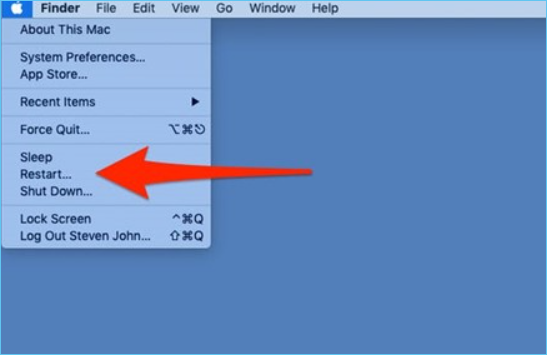
2023 수정: ExFAT USB가 데이터 손실 없이 Mac에 표시되지 않음
이 글에서는 Mac에서 exFAT USB가 표시되지 않는 문제를 해결하는 효과적인 방법 5가지를 설명합니다. 더 읽기 >>
이 기사를 소셜 미디어에서 공유하여 다른 사람들이 테슬라 대시캠 영상을 복구하는 방법에 대해 자세히 알아볼 수 있도록 도와주세요.
방법 3. 데이터 복구 서비스를 사용하여 테슬라 대시캠 영상 복구
분실되거나 삭제된 테슬라 대시캠 영상을 복구하는 또 다른 입증된 방법은 18년 이상 데이터 복구 분야에서 전문성을 갖춘 EaseUS 데이터 복구 서비스에 도움을 요청하는 것입니다.
여러 번 시도했는데도 애플리케이션을 사용하여 테슬라 대시캠 영상을 복구하지 못하는 경우, 테슬라 USB 드라이브, RAW 테슬라 SD 카드를 다시 포맷하거나, 저장 장치의 파티션을 손실하는 등 복잡한 복구 시나리오를 처리하는 전문가를 고려할 수 있습니다.
테슬라 대시캠 영상이 사라진 이유
테슬라 대시캠 영상을 복구하는 방법을 배우기 전에 테슬라 대시캠 영상이 누락된 이유를 파악해야 합니다. 테슬라 대시캠 영상이 누락된 가능한 원인은 다음과 같습니다.
- 테슬라 대시캠 영상 클립을 수동으로 삭제하거나 포맷합니다.
- USB 드라이브, SD 카드 또는 기타 저장 장치의 물리적 손상.
- 테슬라 대시캠이 녹화 중일 때는 저장 장치를 제거하세요.
- USB 드라이브나 SD 카드의 공간이 부족해도 새로운 영상 클립이 녹화됩니다.
- 저장 장치의 불량 섹터나 손상된 파일 시스템은 컴퓨터에서 읽을 수 없습니다.
SD 카드가 RAW가 되는 것도 많은 사용자가 겪는 일반적인 문제입니다. 여러분이 그 중 하나라고 가정해 보겠습니다. 이 글이 여러분의 문제를 해결하고 RAW SD 카드를 다시 작동시킬 수 있습니다.
비디오 파일이 Mac SD 카드에 표시되지 않음 [입증된 5가지 수정 사항 포함]
이 글에서는 Mac의 SD 카드에 표시되지 않는 비디오 파일을 수정하는 5가지 입증된 방법을 보여드리겠습니다. 더 읽기 >>
테슬라 대시캠 영상이 손실되는 가능한 원인을 알아본 후, 3가지 실용적인 방법을 사용하여 손실된 테슬라 대시캠 영상 클립을 복구할 수 있습니다. 자세한 단계를 알아보려면 계속 읽어보세요.
테슬라 대시캠 영상 손실 방지를 위한 추가 팁
테슬라 대시캠 영상이 손실되는 것을 효과적으로 방지하려면 두 가지 주요 조치가 있습니다.
💾 테슬라 대시캠 USB/SD 카드를 올바르게 포맷하세요
테슬라 대시캠 영상이 누락되는 많은 사례는 저장 장치가 잘못 포맷되어 발생합니다. 따라서 테슬라의 전면 포트에 USB 드라이브를 삽입하기 전에 Mac에서 테슬라 USB를 포맷하는 방법을 알아야 합니다.
USB가 올바르게 포맷되지 않으면 저장된 비디오도 손실될 수 있습니다. 선택한 USB 드라이브는 테슬라 대시캠으로 비디오를 녹화하는 데 필요한 최소 요구 사항을 충족해야 합니다. 다음을 확인하세요.
- 최소 저장 용량 64GB
- 최소 4MB/s 지속 쓰기 속도
- USB 2.0과 호환 가능
😀테슬라 대시캠 영상을 자주 백업하세요
저장 장치가 잘못될 수 있는 방법은 너무나 많아서 모든 것을 예방하기 어렵습니다. 따라서 가장 보수적이고 효과적인 방법은 테슬라 대시캠 영상 클립을 자주 백업하는 것입니다. 예를 들어, USB 드라이브 공간이 부족하면 테슬라 대시캠 비디오를 다른 하드 드라이브나 클라우드 장치로 전송할 수 있습니다.
마무리
실수로 삭제되거나 손상되어 테슬라 대시캠 영상을 찾을 수 없어도 당황하지 마세요. Mac용 EaseUS 데이터 복구 마법사와 Disk Utility를 사용하여 테슬라 대시캠 영상을 복구하고, EaseUS 데이터 복구 서비스에 도움을 요청하세요.
테슬라 대시캠 영상 복구 FAQ
사람들이 Mac에서 테슬라 대시캠 영상을 복구하는 방법을 검색할 때 자주 묻는 질문은 다음과 같습니다.
1. Mac에서 대시캠 영상을 어떻게 검색하나요?
Mac용 전문 대시캠 영상 복구 소프트웨어 EaseUS 데이터 복구 마법사를 설치하고, 여기에서 단계를 확인하세요.
1단계. 테슬라 대시캠 영상 저장 장치를 Mac에 삽입하고 EaseUS 소프트웨어를 실행한 다음 영상 파티션을 선택합니다.
2단계. "스캔"을 클릭하여 모든 영상 클립을 봅니다.
3단계. 복구하려는 영상 클립을 선택하고 "복구"를 클릭합니다.
2. 테슬라 대시캠 영상을 어떻게 찾을 수 있나요?
다음 단계에 따라 터치스크린에서 테슬라 대시캠 영상을 볼 수 있습니다.
1단계. 터치스크린에서 대시캠 아이콘을 터치합니다.
2단계. 화면에서 메뉴 아이콘을 터치하면 탭에 녹화된 비디오 클립이 표시됩니다.
3. 테슬라는 대시캠 영상을 얼마나 오랫동안 보관합니까?
대시캠이 꺼져 있을 때는 영상을 녹화하지 않습니다. 일반적으로 약 20분 분량의 주행 영상을 보관하며, 이 영상은 실시간으로 회전합니다.
이 글이 도움이 되셨나요?
-
EaseUS Data Recovery Wizard는 강력한 시스템 복구 소프트웨어로, 실수로 삭제한 파일, 악성 소프트웨어로 인해 잃어버린 파일 또는 전체 하드 드라이브 파티션을 복구할 수 있도록 설계되었습니다.
더 보기 -
이전보다 데이터 복구가 어려워진 현재의 고급 디스크 기술 때문에 완벽하지는 않지만, 우리가 본 것 중에서 EaseUS Data Recovery Wizard는 최고입니다.
더 보기 -
EaseUS Data Recovery Wizard Pro는 시장에서 최고로 평가되는 데이터 복구 소프트웨어 프로그램 중 하나로 알려져 있습니다. 파티션 복구, 포맷된 드라이브 복원, 손상된 파일 수리 등과 같은 고급 기능을 제공하고 있습니다.
더 보기
관련 인기글
-
데이터 손실 없이 macOS Ventura/Monterey/Big Sur에서 맥북 초기화하는 방법
![author icon]() Yvette/Apr 17, 2025
Yvette/Apr 17, 2025 -
![author icon]() Yvette/Apr 17, 2025
Yvette/Apr 17, 2025 -
Mac에서 '첨부된 디스크는 이 컴퓨터에서 읽을 수 없습니다'오류를 해결하는 방법
![author icon]() Yvette/Apr 17, 2025
Yvette/Apr 17, 2025 -
macOS 13 Ventura 업그레이드 실패를 수정하는 7가지 방법
![author icon]() Yvette/Apr 17, 2025
Yvette/Apr 17, 2025



